Usuwamy trądzik ze zdjęcia online
Różne małe wady twarzy (pryszcze, krety, plamy, pory itp.) Można usunąć za pomocą specjalnych usług online. Jedyną rzeczą, którą musisz zrobić, to zarejestrować się dla niektórych z nich.
Spis treści
Funkcje redaktorów internetowych
Rozumie się, że edytory obrazu online mogą być znacznie gorsze od profesjonalnego oprogramowania, takiego jak Adobe Photoshop lub GIMP . Wiele funkcji w tych usługach nie jest dostępnych lub nie działają poprawnie, więc wynik końcowy może nie być dokładnie taki, jak chcesz. Podczas pracy z obrazami, które ważą dużo, wolny Internet i / lub słaby komputer może powodować różne błędy.
Czytaj także: Jak zamazać tło w Internecie
Metoda 1: Photoshop Online
W takim przypadku wszystkie manipulacje pojawią się w bezpłatnej usłudze, która jest bardzo przyciętą wersją Photoshopa, działającą online. Jest całkowicie w języku rosyjskim, ma uproszczony interfejs do edycji zdjęć na dobrym poziomie amatorskim i nie wymaga rejestracji od użytkownika.
Do normalnej pracy z "Photoshop Online" potrzebny jest dobry Internet, w przeciwnym razie usługa zwolni i będzie działała niepoprawnie. Ponieważ strona nie ma ważnych funkcji, nie jest odpowiednia dla profesjonalnych fotografów i projektantów.
Przejdź do strony internetowej Photoshop Online
Retusz można wykonać zgodnie z następującymi instrukcjami:
- Otwórz serwis internetowy i prześlij zdjęcie, klikając "Prześlij obraz z komputera" lub "Otwórz adres URL obrazu" .
- W pierwszym przypadku otwiera się "Explorer", w którym należy wybrać zdjęcie. W drugim polu pojawi się pole do wprowadzenia łącza do obrazu.
- Po pobraniu zdjęcia możesz zacząć retuszować. W większości przypadków potrzebne jest tylko jedno narzędzie - "Korekta punktowa" , którą można wybrać w lewym panelu. Teraz poprowadź ich przez obszary problematyczne. Być może niektórzy będą musieli spędzić jeszcze kilka razy, aby osiągnąć pożądany efekt.
- Powiększ zdjęcie za pomocą narzędzia Magnifier . Kliknij na zdjęcie kilka razy, aby je powiększyć. Wskazane jest, aby zrobić to, aby wykryć dodatkowe lub nie wygładzone wady.
- Jeśli znajdziesz takie, to ponownie przełącz się na "Korektę punktową" i zakryj ją.
- Zapisz zdjęcie. Aby to zrobić, kliknij "Plik" , a następnie w rozwijanym menu "Zapisz" .
- Otrzymasz dodatkowe ustawienia do zapisywania zdjęcia. Wprowadź nową nazwę pliku, określ format i zmień jakość (jeśli to konieczne). Kliknij "Tak", aby zapisać.
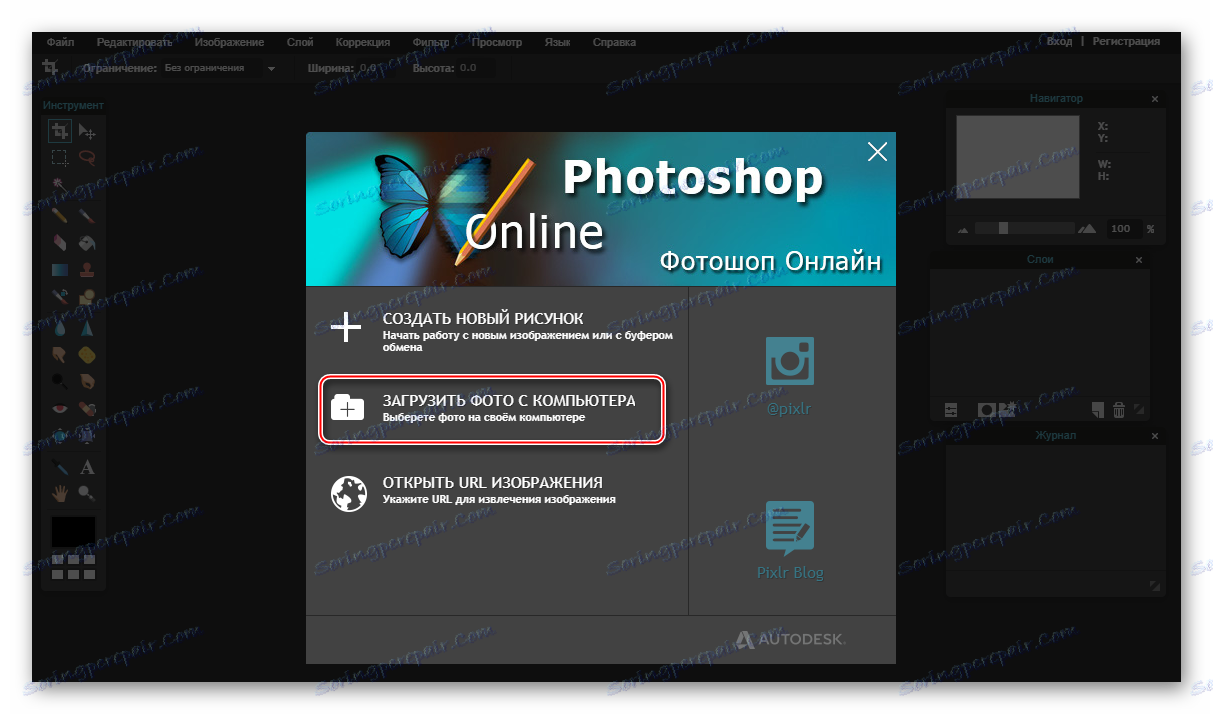
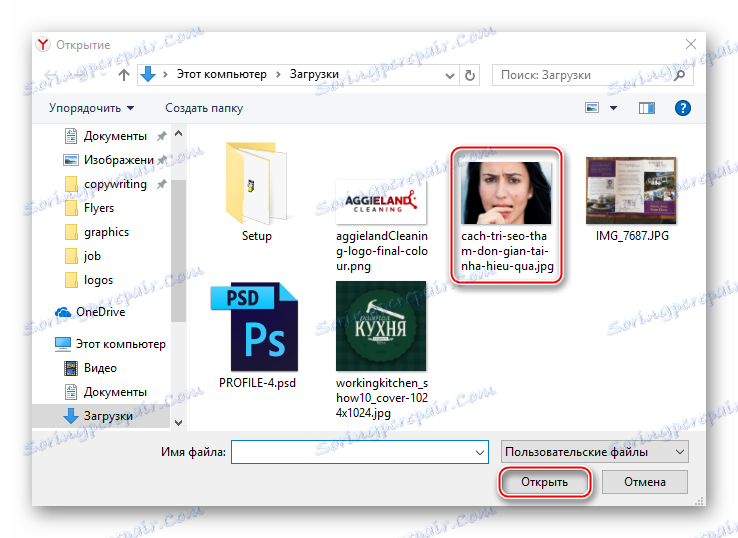
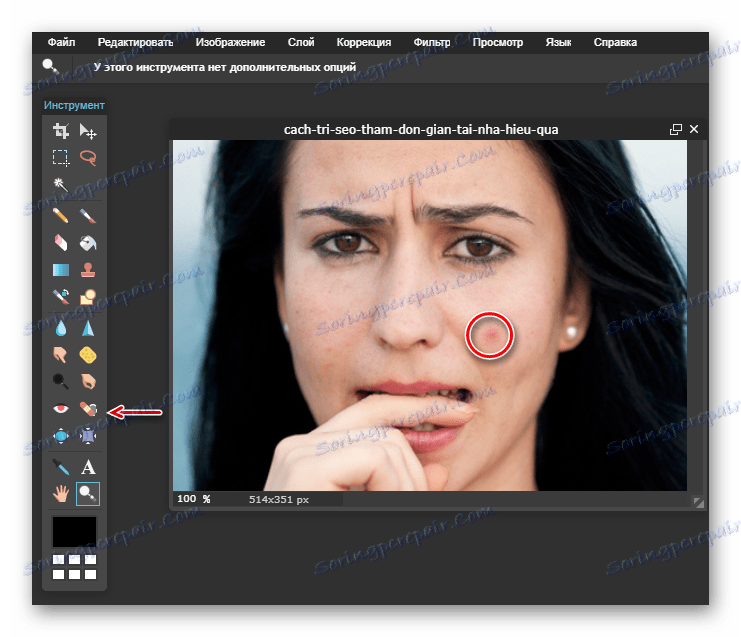
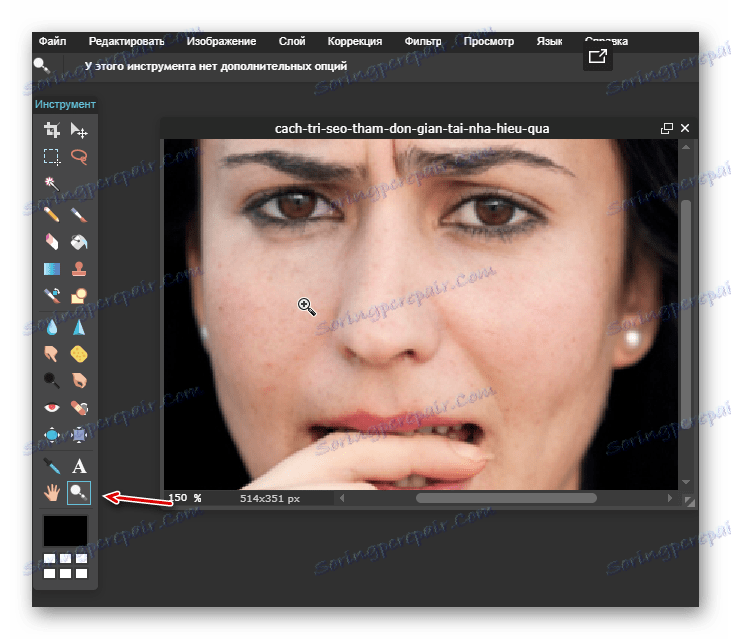
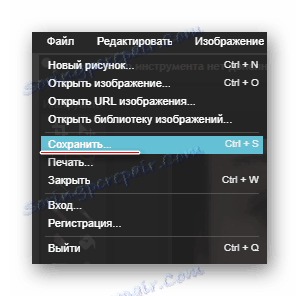
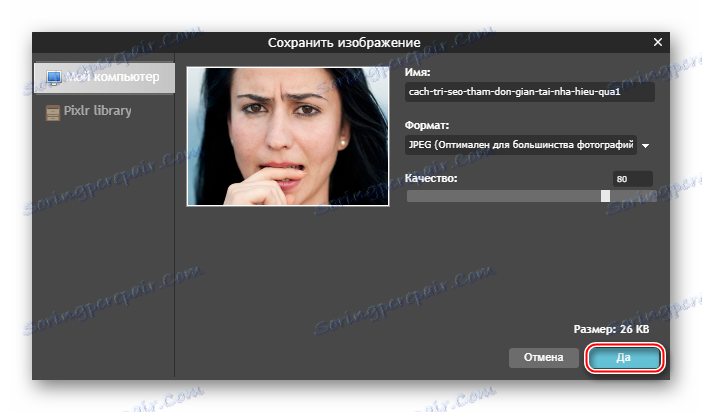
Metoda 2: Avatan
To jeszcze prostsza usługa niż poprzednia. Cała jego funkcjonalność została zredukowana do prymitywnej korekty zdjęcia i dodania różnych efektów, obiektów, tekstów. Avatan nie wymaga rejestracji, jest całkowicie bezpłatny i ma prosty i intuicyjny interfejs. Z minusów - nadaje się tylko do usuwania drobnych defektów, a przy dokładniejszym przetwarzaniu skóra staje się rozmyta
Instrukcje korzystania z tej usługi są następujące:
- Przejdź do strony i w menu głównym, które u góry wybierz "Retusz" .
- Otworzy się okno wyboru zdjęcia na komputerze. Pobierz go. Możesz także wybrać zdjęcie na swojej stronie na Facebooku lub Vkontakte.
- W lewym menu kliknij "Rozwiązywanie problemów" . Tam możesz również dostosować rozmiar pędzla. Nie zaleca się tworzenia zbyt dużych rozmiarów, ponieważ przetwarzanie za pomocą takiego pędzla może okazać się nienaturalne, a na zdjęciu mogą pojawić się różne usterki.
- Podobnie, jak w internetowej wersji programu Photoshop, po prostu kliknij obszary problemów za pomocą pędzla.
- Wynik można porównać do oryginału, klikając specjalną ikonę w prawej dolnej części ekranu.
- W lewej części, gdzie trzeba było wybrać i skonfigurować narzędzie, kliknij "Zastosuj" .
- Teraz możesz zapisać przetworzony obraz za pomocą przycisku o tej samej nazwie w górnym menu.
- Pomyśl o nazwie zdjęcia, wybierz format (zazwyczaj możesz go zostawić jako domyślny) i dostosuj jakość. Nie można dotknąć tych elementów. Po zakończeniu konfiguracji pliku kliknij "Zapisz" .
- W "Eksploratorze" wybierz miejsce, w którym chcesz umieścić zdjęcie.
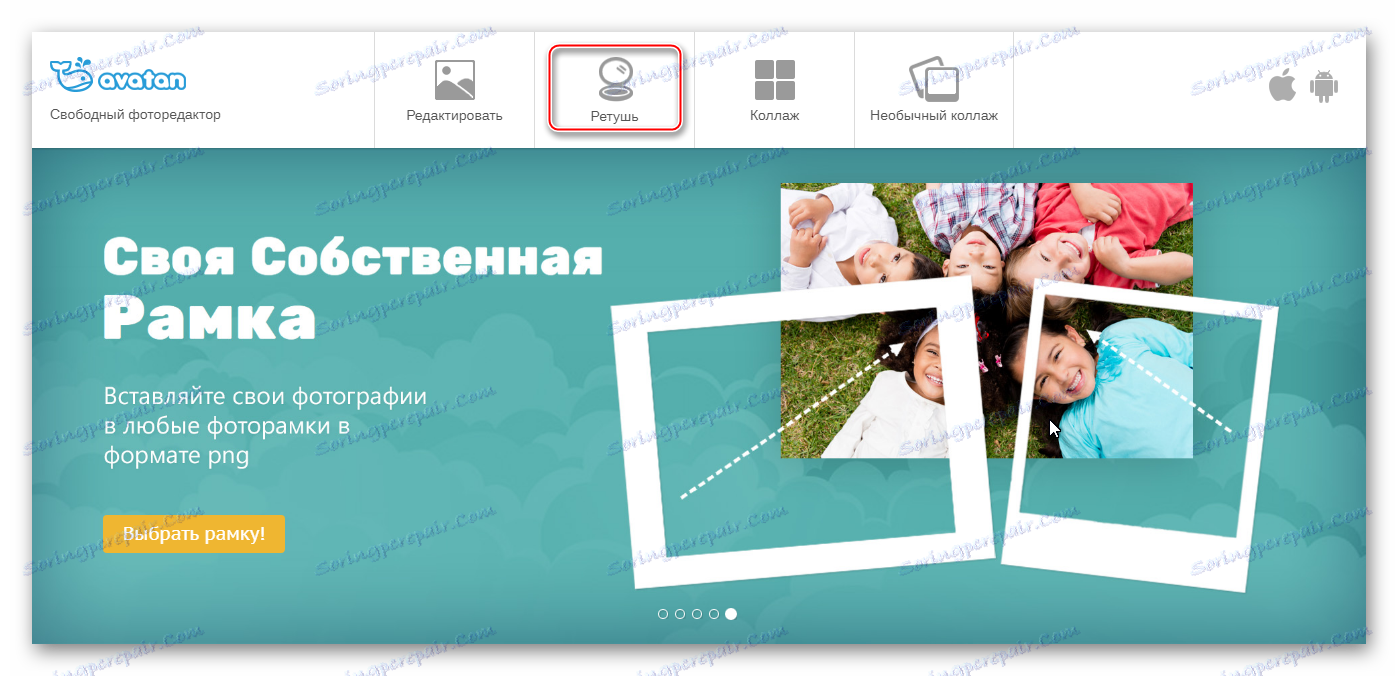
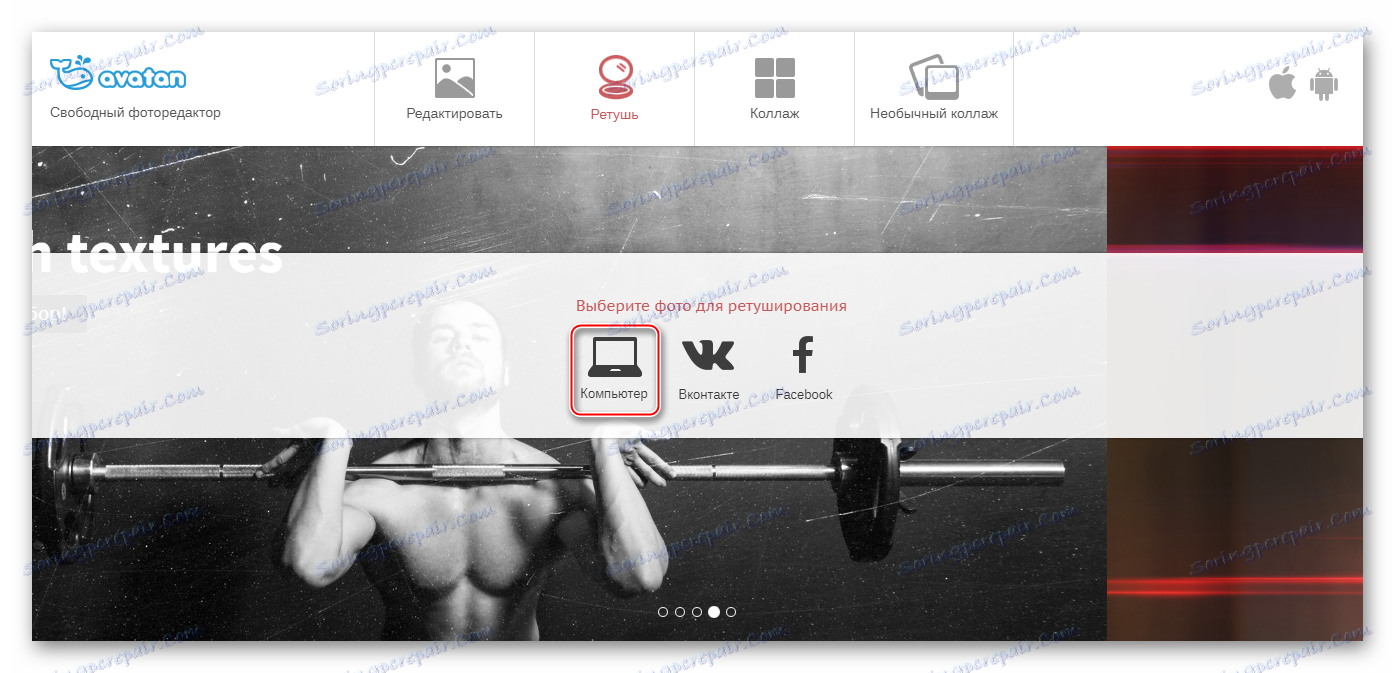
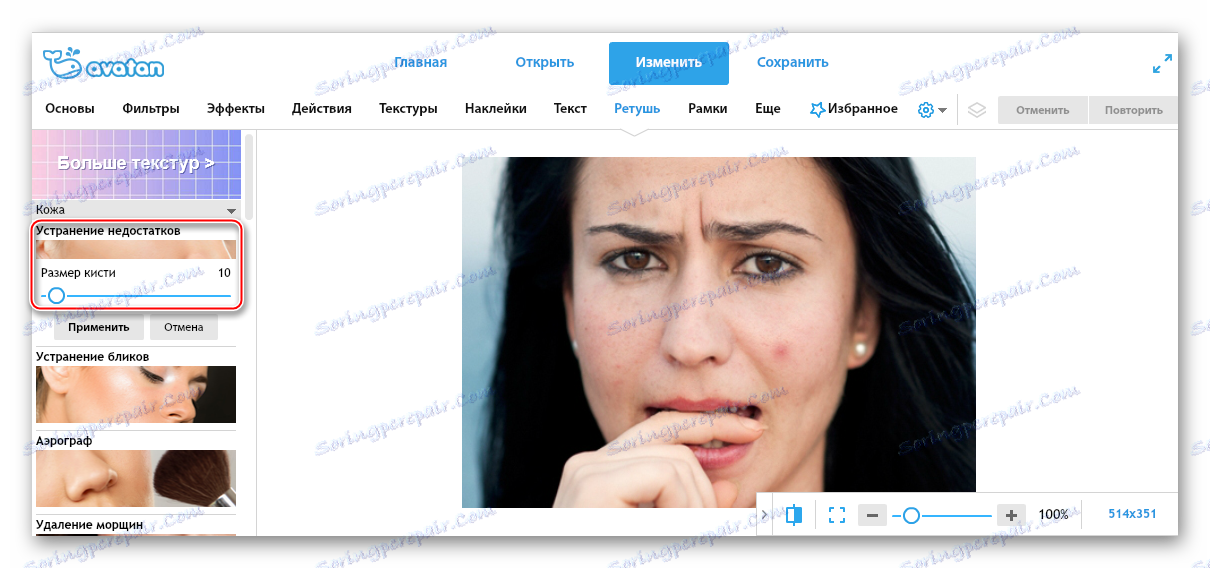
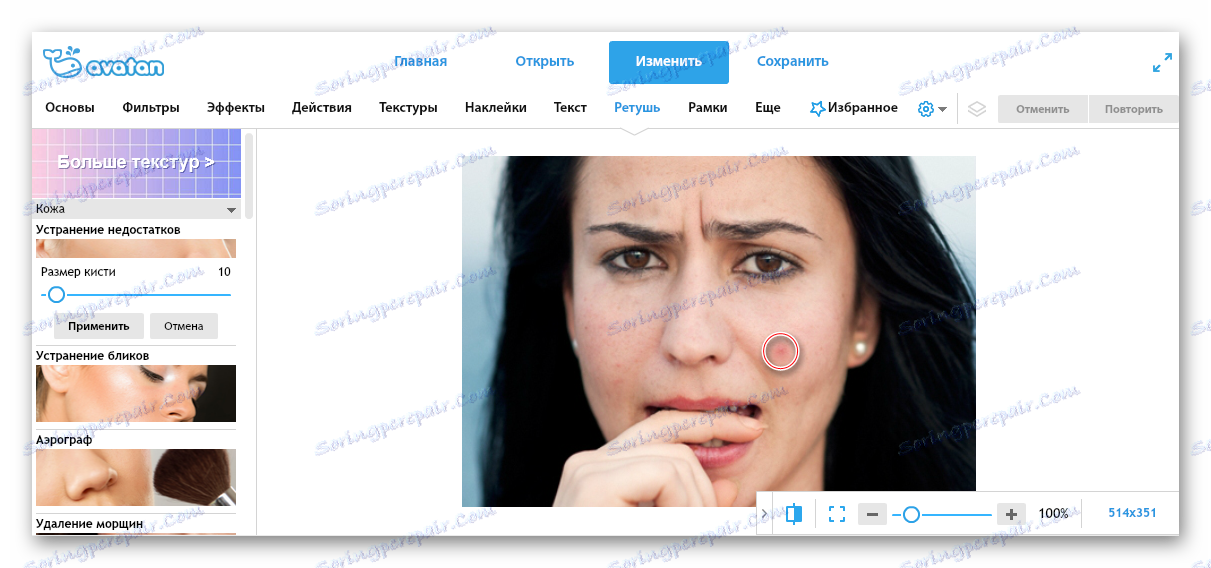
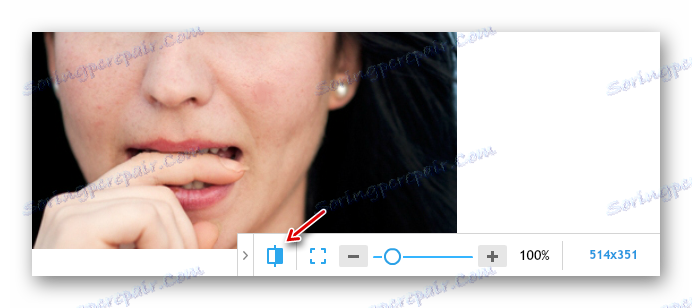
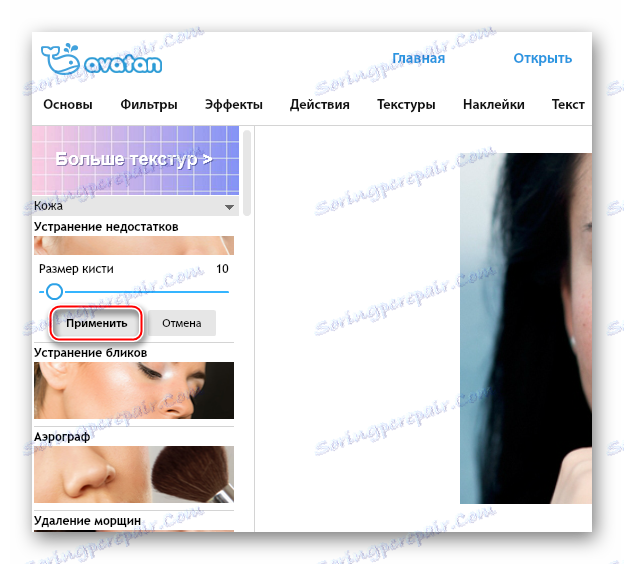
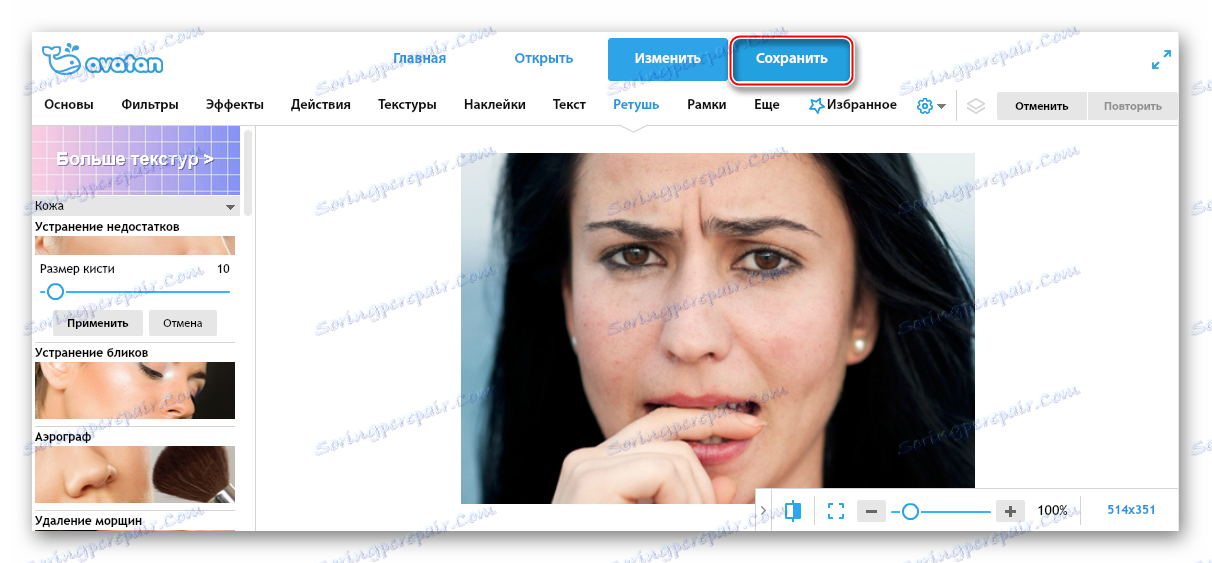
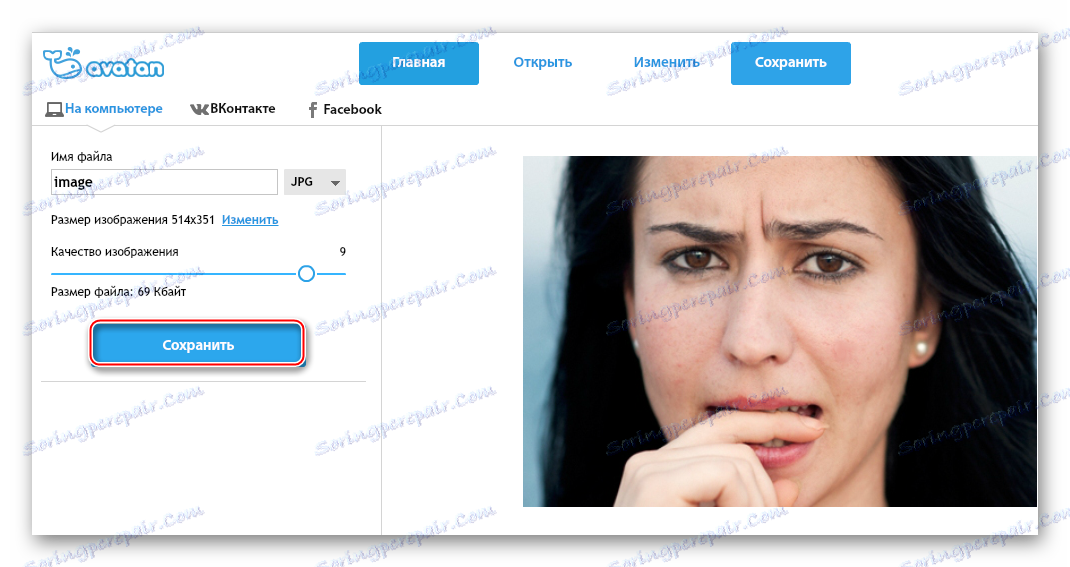
Metoda 3: Online Photo Editor
Kolejna usługa z kategorii "Photoshop online", jednak z pierwszą usługą ma podobieństwo tylko w nazwie i dostępności niektórych funkcji, w przeciwnym razie interfejs i funkcjonalność są bardzo różne.
Usługa jest łatwa w użyciu, darmowa i nie wymaga rejestracji. Wraz z tym jego funkcje są odpowiednie tylko dla najbardziej prymitywnego przetwarzania. Nie usuwa dużych defektów, ale tylko je zaciera. To może uczynić duży pryszcz mniej zauważalnym, ale nie będzie wyglądać bardzo ładnie.
Aby wyretuszować zdjęcie za pomocą tej usługi, wykonaj następujące kroki:
- Przejdź do strony internetowej usługi. Przeciągnij wybrane zdjęcie do obszaru roboczego.
- Poczekaj na zakończenie pobierania i wyświetl pasek narzędzi, który się pojawi. Tam musisz wybrać "Defekt" (ikona łatki).
- W tym samym górnym menu możesz wybrać rozmiar pędzla. Jest ich tylko kilka.
- Teraz wystarczy dotknąć obszarów problematycznych. Nie gorliwiej z tym, ponieważ istnieje ryzyko, że na wyjściu dostaniesz rozmytą twarz.
- Po zakończeniu przetwarzania kliknij "Zastosuj" .
- Teraz kliknij przycisk "Zapisz" .
- Interfejs usługi z funkcjami zmieni się na oryginalne. Musisz kliknąć zielony przycisk "Pobierz" .
- W "Eksploratorze" wybierz lokalizację, w której obraz zostanie zapisany.
- Jeśli przycisk "Pobierz" nie działa, po prostu kliknij zdjęcie prawym przyciskiem myszy i wybierz "Zapisz obraz" .
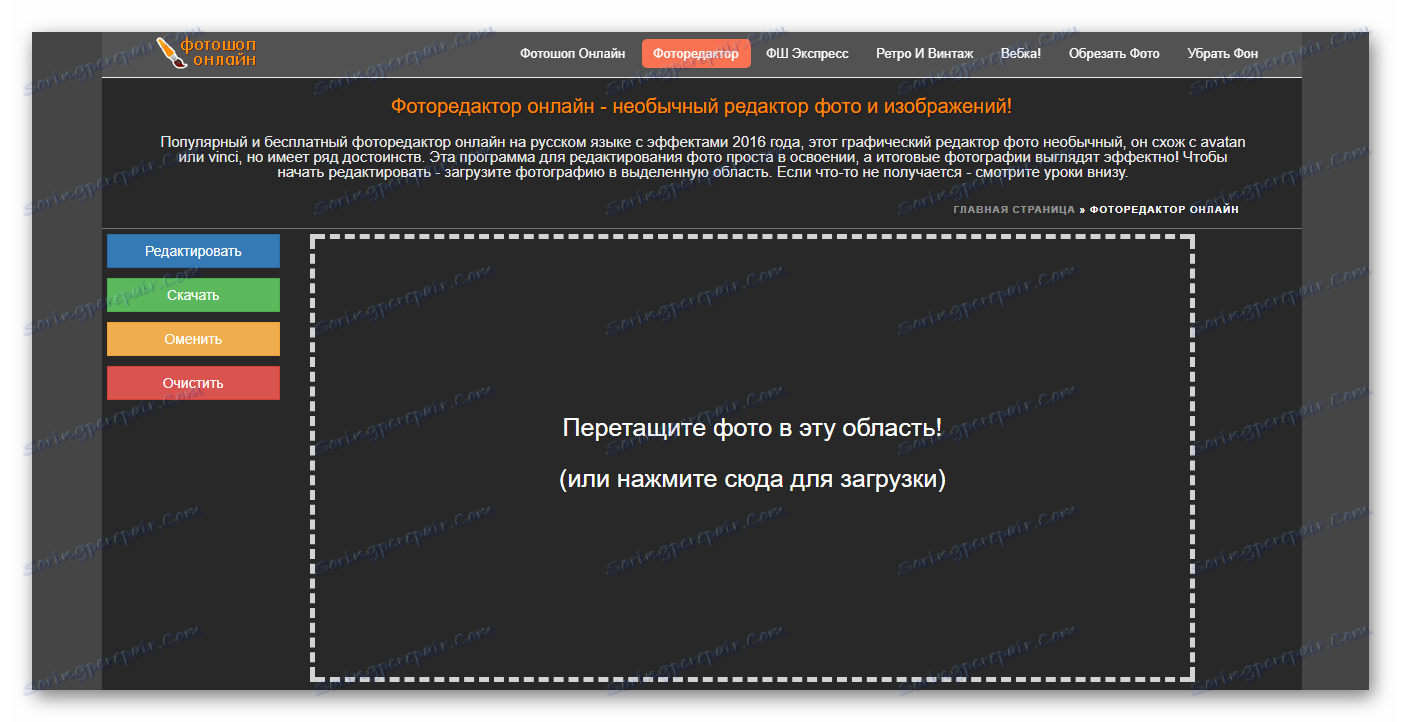
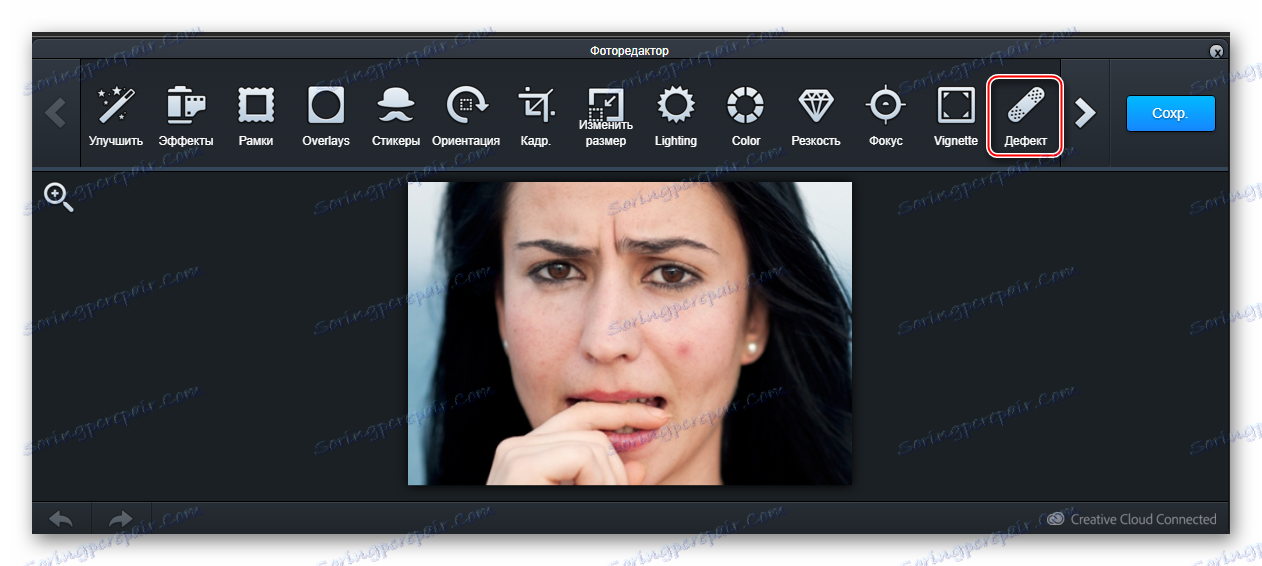
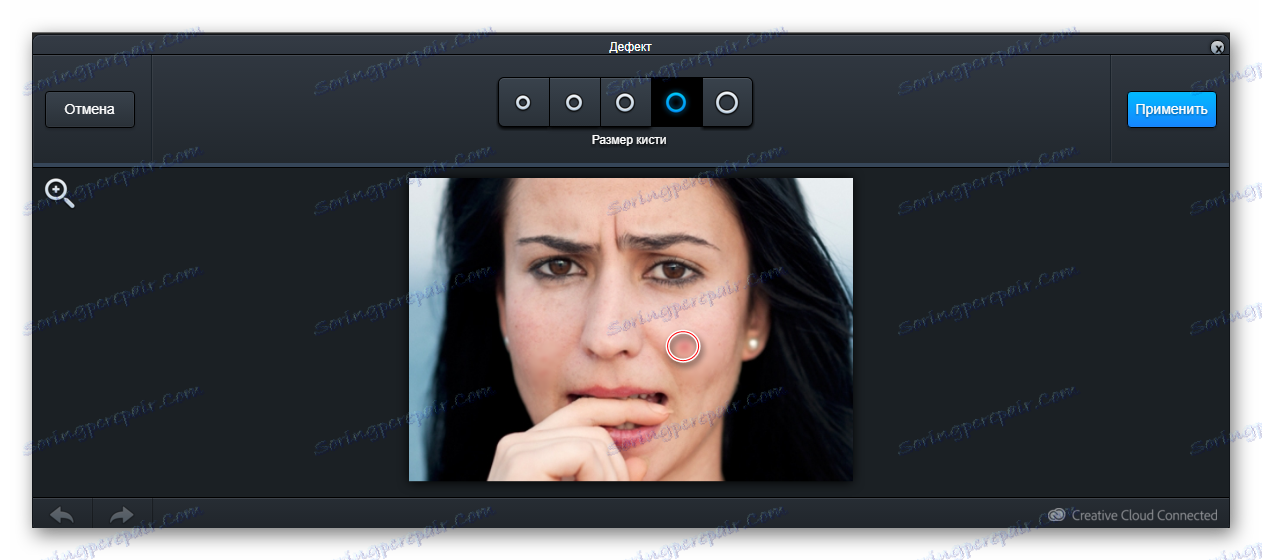
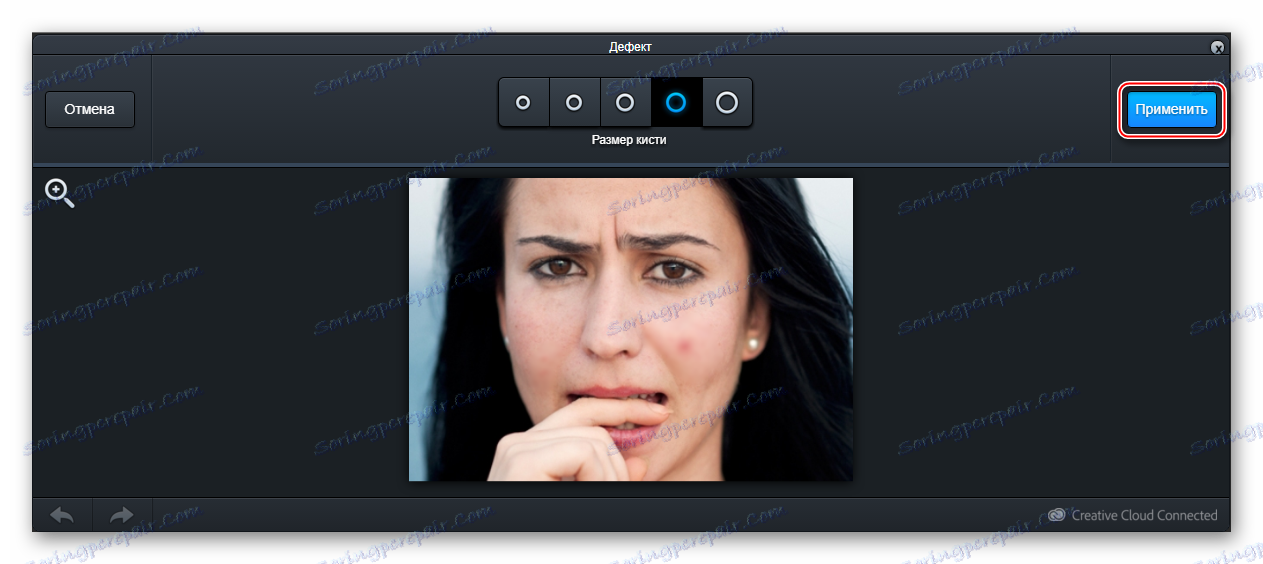
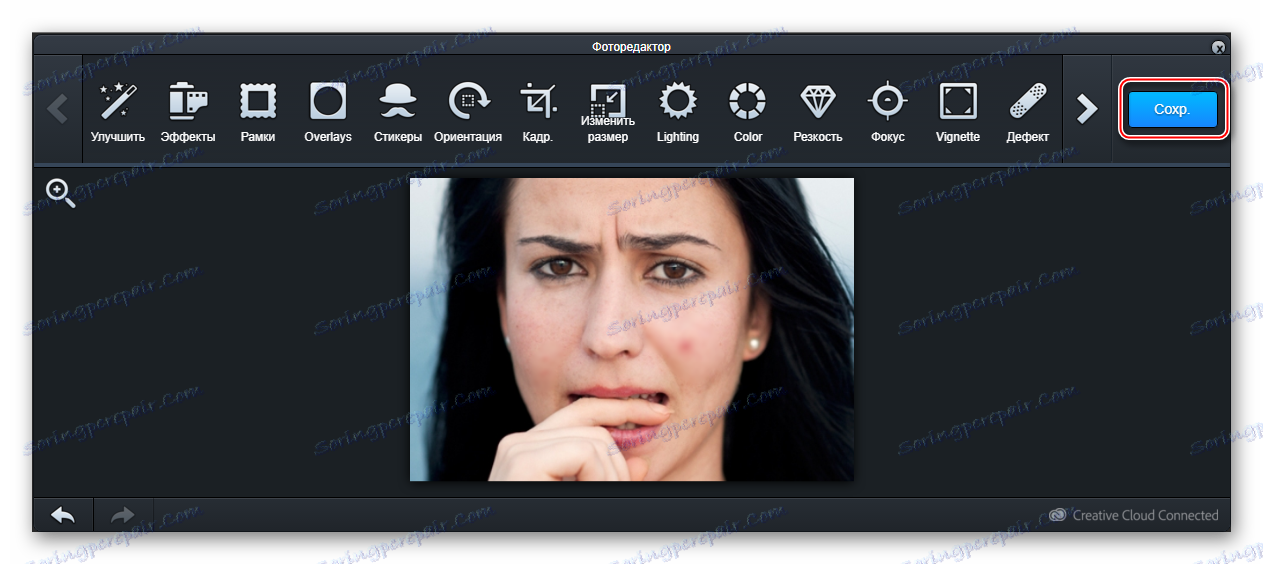
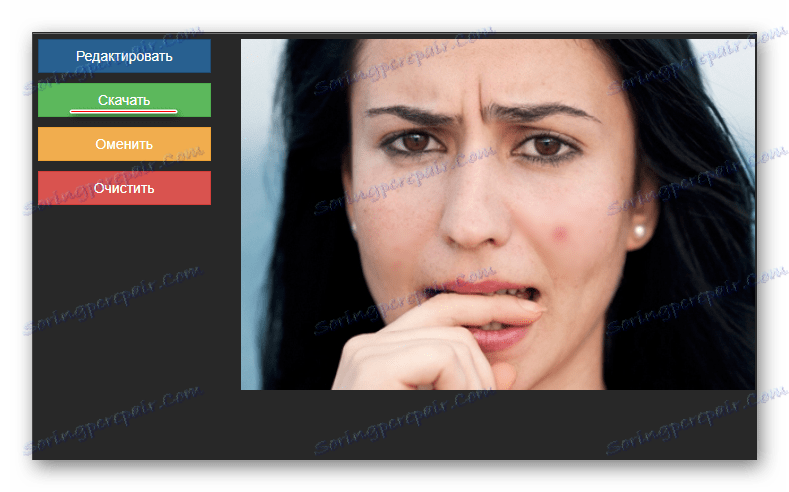
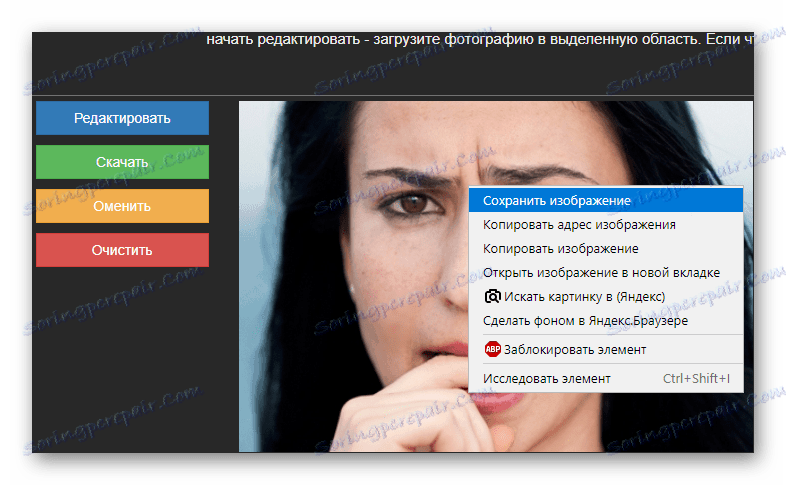
Czytaj także: Jak usunąć trądzik ze zdjęcia w programie Adobe Photoshop
Usługi online wystarczą do retuszowania zdjęć na dobrym poziomie amatorskim. Jednak w celu naprawienia dużych defektów zalecane jest użycie specjalistycznego oprogramowania.